
Kadi ya video ni moja ya vipengele vya vifaa vya karibu karibu na kompyuta yoyote. Kama chuma chochote, inahitaji upatikanaji wa madereva ambao hutoa kazi imara na sahihi. Makala hii itasema juu ya wapi kupakua na jinsi ya kufunga programu ya adapta ya graphics ya GeForce GT 630 kutoka Nvidia.
Programu ya Utafutaji na Ufungaji kwa GeForce GT 630.
Kwa vifaa vingi vilivyowekwa au kushikamana na PC, kuna chaguzi kadhaa za kutafuta na kufunga programu inayohitajika. Kadi ya video, ambayo itajadiliwa hapa chini, sio ubaguzi kwa sheria hii.Njia ya 1: Tovuti rasmi
Kwanza, na mara nyingi mahali pekee ambapo unapaswa kutafuta madereva kwa sehemu yoyote ya vifaa vya kompyuta au laptop - tovuti ya mtengenezaji rasmi. Tutaanza pamoja naye.
Tafuta na kupakua.
Tovuti rasmi ya NVidia.
- Kwa kubonyeza kiungo hapo juu, jaza mashamba yote kwa kuchagua maadili yafuatayo kutoka kwenye orodha ya kushuka:
- Aina ya bidhaa - Geforce.;
- Mfululizo wa bidhaa - ... Series 600.;
- Familia ya bidhaa - GeForce GT 630.;
- Mfumo wa uendeshaji ni toleo la OS iliyowekwa na kutokwa kwake;
- Lugha - Kirusi (au nyingine yoyote kwa hiari yako).
- Baada ya kuhakikisha habari uliyoingiza kwa usahihi, bofya kifungo cha Utafutaji.
- Wakati ukurasa wa wavuti unatumika, kubadili tab "ya bidhaa" na kupata mfano wako katika orodha iliyowasilishwa ya adapters ya graphics. Uaminifu wa ziada katika utangamano wa vipengele vya programu na chuma haujeruhi.
- Katika eneo la juu la ukurasa huo, bofya "Pakua sasa".
- Baada ya kubofya kiungo cha kazi, soma masharti ya leseni (hiari), bofya kitufe cha "Kukubali na Pakua".
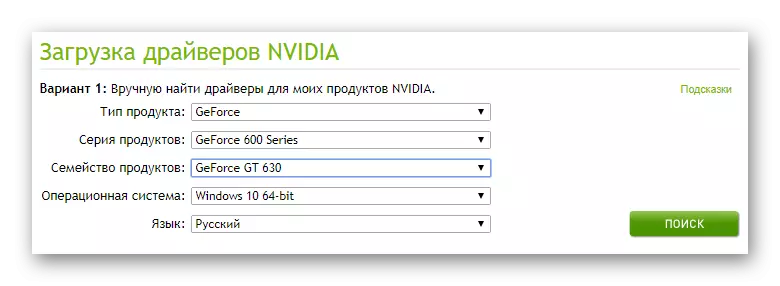

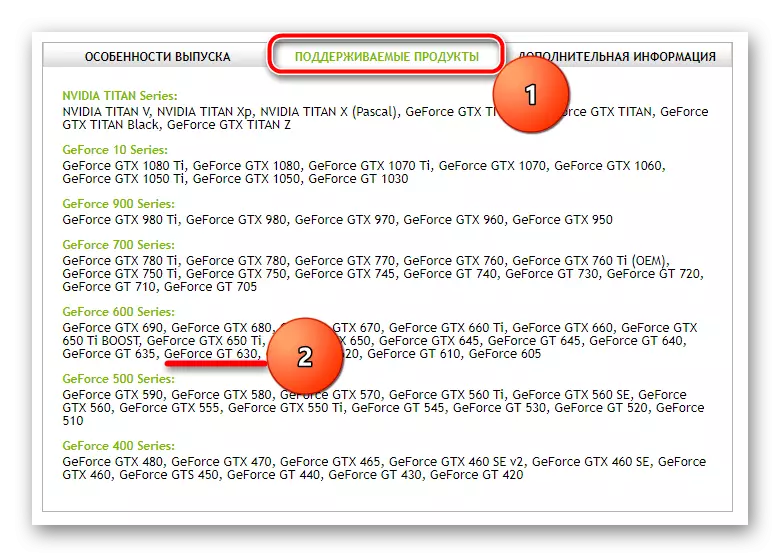
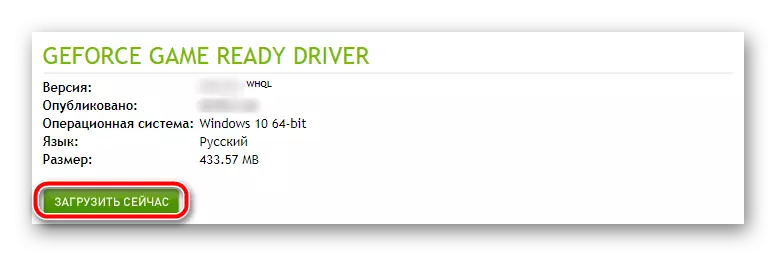
Ikiwa kivinjari chako kinahitaji kutaja nafasi ya kuokoa faili inayoweza kutekelezwa, fanya hili kwa kuchagua folda inayofaa na uendelee kitufe cha "Download / Download". Mchakato wa kupakia dereva utaanza, baada ya kukamilika ambayo unaweza kuanza kuiweka.
Ufungaji kwenye kompyuta yako
Nenda kwenye folda na faili iliyopakuliwa, ikiwa haionyeshwa kwenye eneo la kupakua la kivinjari chako cha wavuti.
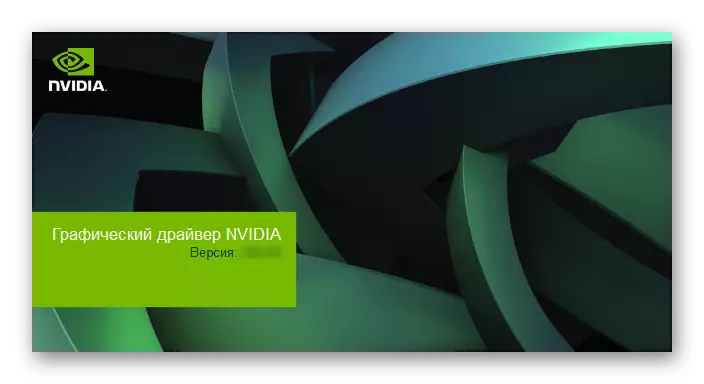
- Kukimbia kwa bonyeza mara mbili LKM (kifungo cha kushoto cha mouse). Dirisha la meneja wa ufungaji itaonekana ambayo unaweza kubadilisha njia ya kufuta na kurekodi vipengele vyote vya programu. Tunapendekeza kuacha saraka ya default na bonyeza kitufe cha "OK".
- Mchakato wa kufuta dereva utaanzishwa, itachukua muda.
- Katika dirisha la "utangamano wa mfumo", kusubiri mpaka OS yako imethibitishwa kwa utangamano na programu iliyowekwa. Kawaida matokeo ya scan ni chanya.
- Baada ya mabadiliko ya kiungo hapo juu, mchakato wa skanning wa mfumo wako wa uendeshaji na adapta ya graphics imewekwa moja kwa moja itazinduliwa.
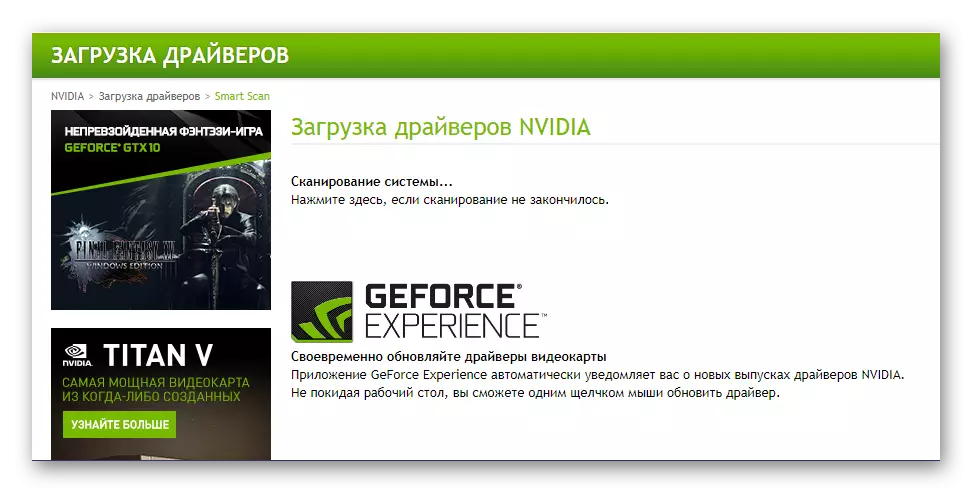
Kutokana na kwamba kwenye kompyuta yako imeweka toleo la sasa la vipengele vya Java, dirisha iliyoonyeshwa katika picha inaonekana chini. Bonyeza kifungo cha "Run".
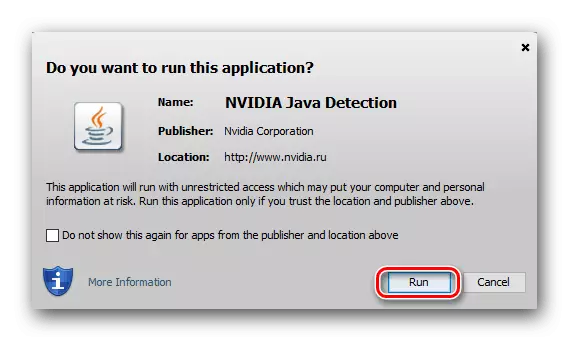
Ikiwa DZHAVA haipo katika mfumo wako, huduma ya mtandaoni itatoa taarifa yafuatayo:
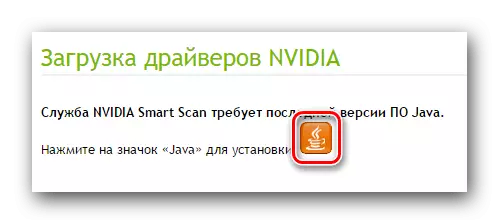
Katika dirisha hili, lazima bonyeza kwenye icon iliyoonyeshwa kwenye skrini. Hatua hii itakuelekeza kwenye tovuti ya kupakua ya vipengele vya programu zinazohitajika. Bofya kwenye kifungo cha "Download Java Free".
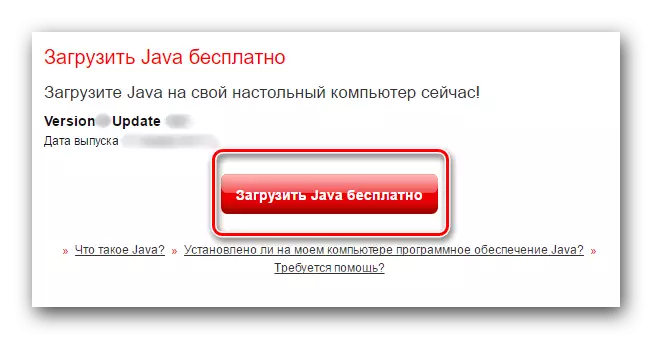
Kwenye ukurasa unaofuata wa tovuti, utahitaji kubonyeza kitufe cha "Kukubaliana na Kuanza Bure", na kisha uhakikishe kupakua.
Sakinisha Java kwenye kompyuta kwa njia sawa sawa na programu yoyote.
- Mara baada ya huduma ya mtandaoni ya NVIDIA itamaliza skanning, moja kwa moja kuamua mfano wa kadi yako ya video, toleo na kutokwa kwa mfumo wa uendeshaji, unaweza kushusha dereva anayehitajika. Angalia habari iliyotolewa kwenye ukurasa wa kupakua, na bofya kitufe cha "Pakua".
- Kuchukua masharti ya makubaliano ya leseni kwa njia ile ile kama ilivyoelezwa katika kifungu cha 5 cha njia 1 (sehemu "kupakua"), download faili inayoweza kutekelezwa na kuiweka (Hatua 1-9 ya "Kuweka kwenye kompyuta" ya Njia 1) .
- Kukimbia uzoefu wa geforce ikiwa programu bado haijaendesha (kwa mfano, pata njia ya mkato kwenye desktop, katika orodha ya "Mwanzo" au folda kwenye diski ya mfumo ambayo ufungaji ulifanyika).
- Kwenye barani ya kazi, pata icon ya maombi (inaweza kufichwa kwenye tray), bofya kwenye PCM na uchague "Run Nvidia Geforce uzoefu".
- Pata sehemu ya "madereva" na uende kwao.
- Haki (chini ya icon ya wasifu), bofya kitufe cha "Angalia kwa Updates".
- Katika tukio ambalo haujaweka toleo la hivi karibuni la dereva wa kadi ya video, mchakato wa utafutaji utazinduliwa. Baada ya kukamilika, bofya kitufe cha "Pakua".
- Mchakato wa kupakua utachukua muda fulani, baada ya hapo itawezekana kuanza moja kwa moja kwenye ufungaji.
- Kwa njia ya kwanza ya makala hii, tumeelezea nini "Express Installation" inatofautiana na "kuchagua". Chagua chaguo sahihi na bofya kwenye kifungo kinachoendana nayo.
- Mchakato wa maandalizi ya ufungaji utaanzishwa, baada ya hapo hatua za 7-9 kutoka sehemu ya "Kuweka kwenye PC" sehemu inapaswa kufanywa, iliyoelezwa katika njia ya 1.
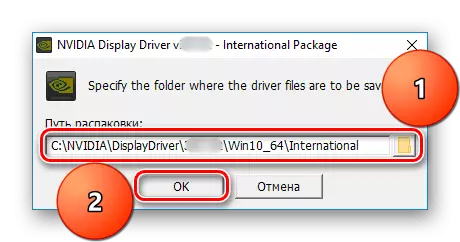
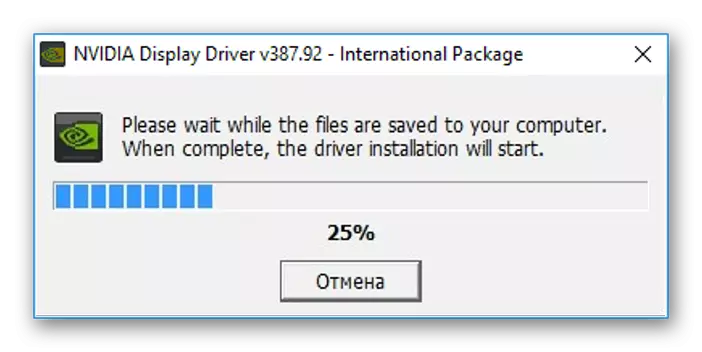
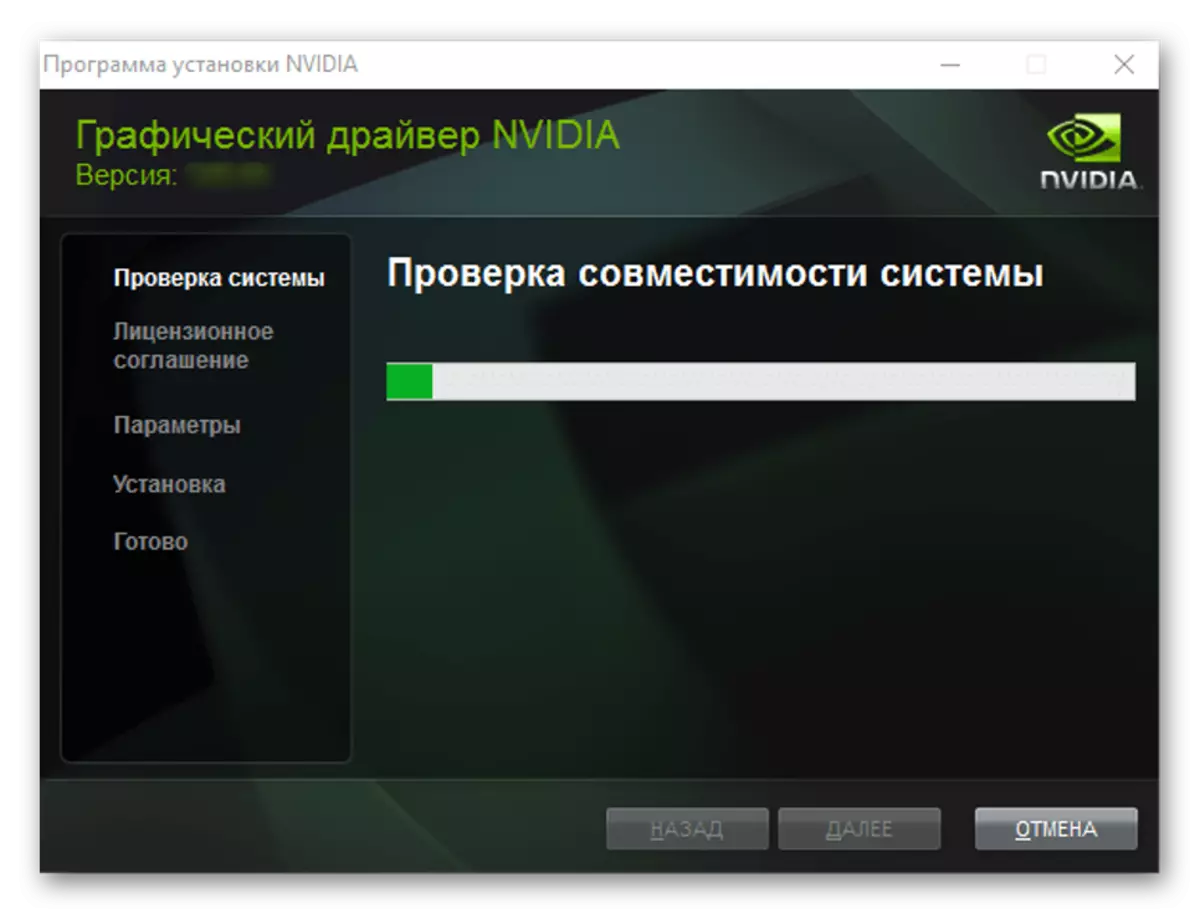
Dereva ya Nvidia Geforce GT 630 itawekwa kwenye mfumo wako, unaweza kuendelea na matumizi ya kazi ya adapta hii ya graphics. Ikiwa kwa sababu fulani njia hii ya ufungaji haina kuja, kwenda kwa ijayo.
Njia ya 2: Huduma ya mtandaoni.
Mbali na download ya moja kwa moja ya dereva kwa kadi ya video kutoka kwenye tovuti rasmi, unaweza kutumia uwezo wa huduma ya mtandaoni iliyounganishwa ndani yake.
Kumbuka: Hatuna kupendekeza kutumia kivinjari cha Google Chrome kilichoelezwa hapo chini na ufumbuzi unaofanana nao unategemea Chromium.
Online huduma Nvidia.

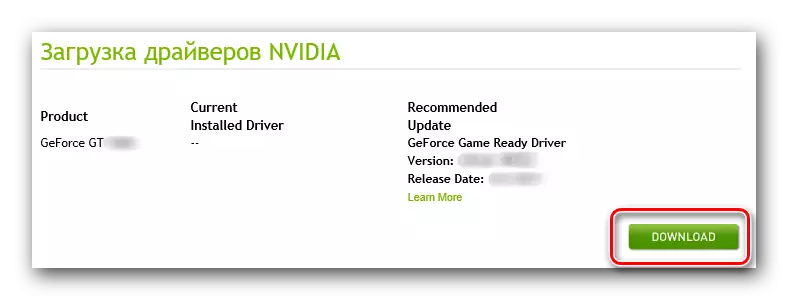
Programu kutoka kwa Nvidia inahitajika kwa uendeshaji sahihi na imara wa adapta ya Geforce GT 630 itawekwa kwenye mfumo wako. Tutaendelea kuzingatia mbinu zifuatazo za ufungaji.
Njia ya 3: Mteja rasmi
Katika njia zilizo hapo juu katika mfumo, pamoja na dereva wa kadi ya video yenyewe, mpango wa uzoefu wa Nvidia Geforce uliwekwa. Ni muhimu kwa usanidi mzuri wa vigezo vya kadi ya kazi, na pia kutafuta matoleo ya sasa ya programu, kupakua na kufunga. Ikiwa hii ni programu ya wamiliki imewekwa kwenye kompyuta yako, unaweza kupakua haraka na kufunga mhariri wa mwisho wa dereva.


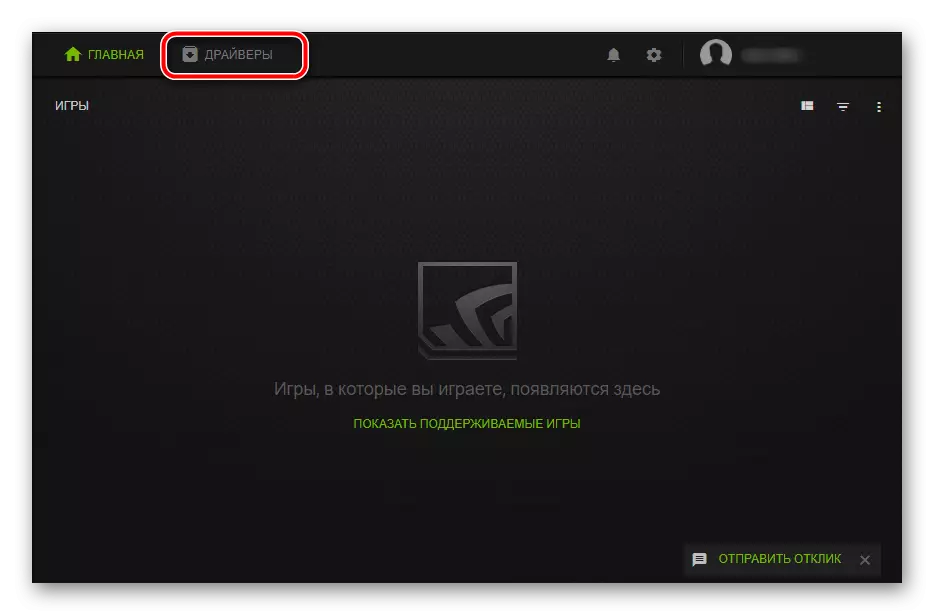
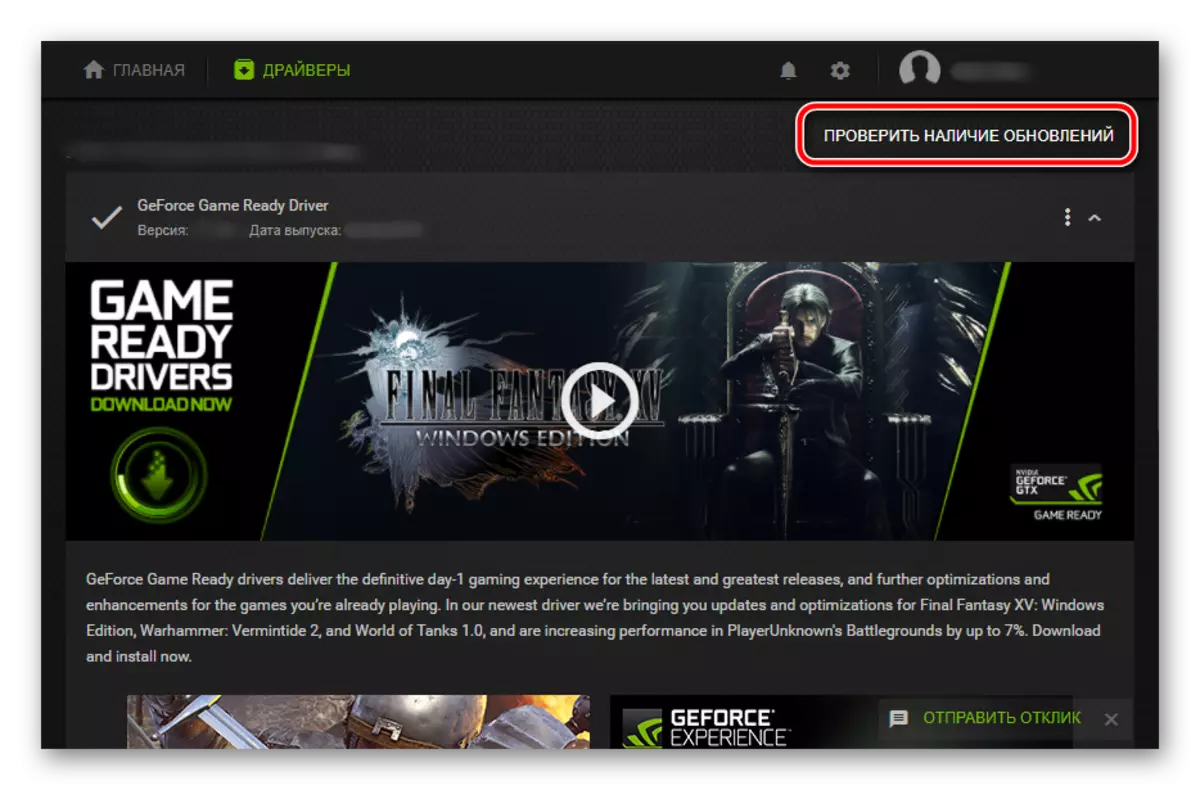
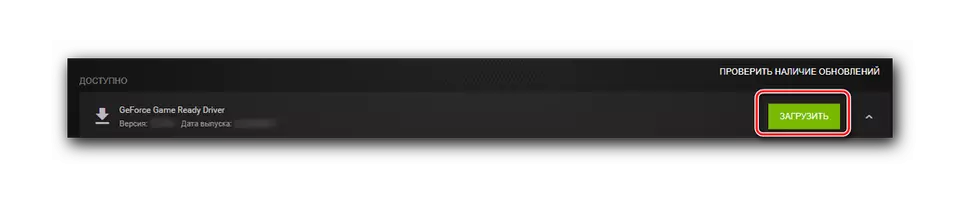


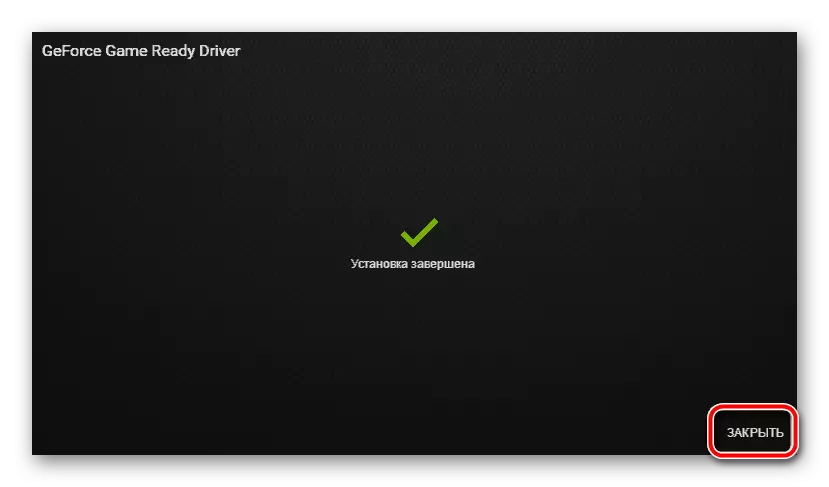
Reboot ya kompyuta haina haja. Ili kuondoka dirisha la kufunga, bonyeza tu kifungo cha karibu.
Soma zaidi: Kufunga madereva kwa kutumia Nvidia Geforce Emirience.
Njia ya 4: Programu maalumu
Mbali na kutembelea tovuti rasmi ya mtengenezaji, matumizi ya huduma ya mtandaoni na maombi ya asili, kuna njia nyingine za kutafuta na kufunga madereva. Kwa madhumuni haya, mipango mingi inayofanya kazi kwa njia ya moja kwa moja na ya mwongozo imeandaliwa. Wawakilishi wengi walitaka na wahusika wa sehemu hii walikuwa wamepitiwa awali kwenye tovuti yetu.

Soma zaidi: Programu za update moja kwa moja na ufungaji wa madereva
Programu hiyo hufanya skanning ya mfumo, ambayo inaonyesha orodha ya vipengele vya vifaa na madereva ya kukosa au ya muda (si tu kwa kadi ya video). Utahitaji pia kuweka tu ticks kinyume na programu muhimu na kukimbia mchakato wa ufungaji.
Tunapendekeza kulipa kipaumbele maalum kwa ufumbuzi wa driverpack, mwongozo kamili wa matumizi ambayo unapata kwenye kiungo hapa chini.
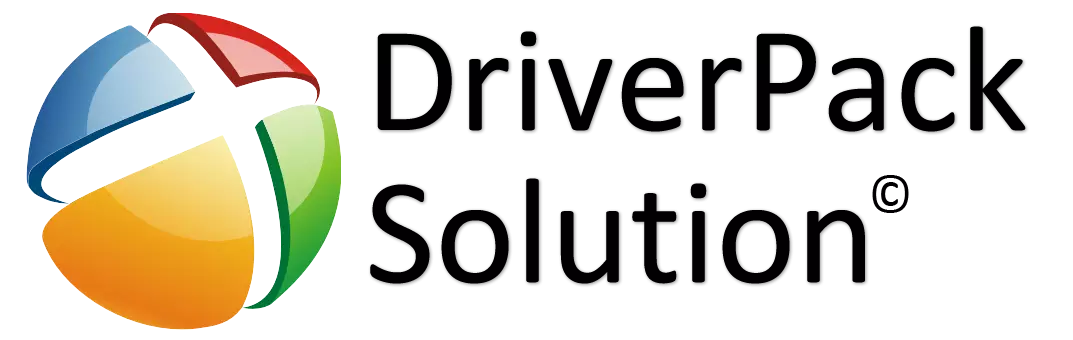
Soma zaidi: Jinsi ya kutumia Driverpack Solushen.
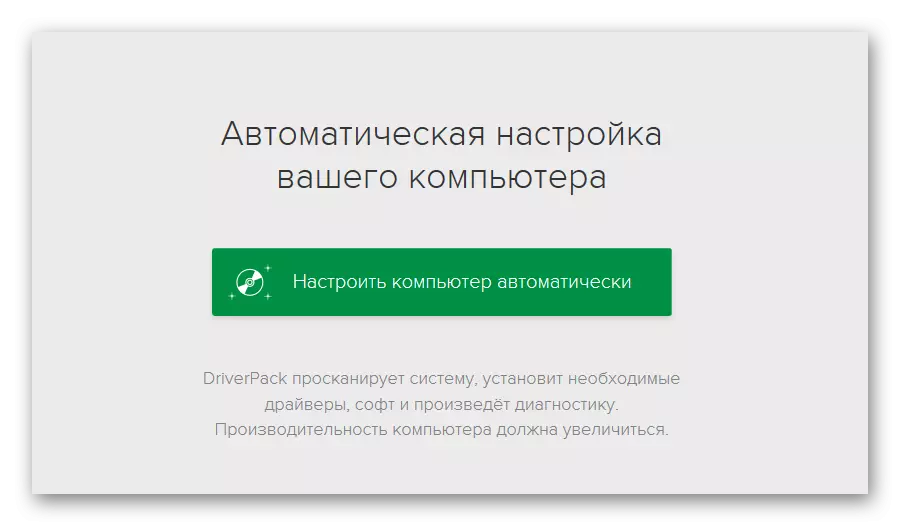
Njia ya 5: ID ya vifaa.
Sehemu yoyote ya vifaa imewekwa kwenye kompyuta au laptop ina kitambulisho chake cha kipekee. Kujua, unaweza kupata urahisi dereva anayehitajika. Kwa NVIDIA GEFORCE GT 630 ID ina maana yafuatayo:
PC \ VEN_10DE & DEV_0F00SUSBSSY_099010DE.
Nini cha kufanya na nambari hii? Nakili na uingie kwenye bar ya utafutaji kwenye tovuti ambayo hutoa uwezo wa kutafuta na kupakua madereva kwa kitambulisho cha vifaa. Maelezo zaidi kuhusu jinsi rasilimali zinazofanana za mtandao zinafanya kazi, wapi kupata ID na jinsi ya kutumia, unaweza kujifunza kutoka kwa makala inayofuata:

Soma zaidi: Tafuta madereva kwa ID.
Njia ya 6: Vifaa vya mfumo wa kawaida
Kutoka kwa njia zote za awali za programu za kadi ya video, hii ina sifa ya ukweli kwamba hauhitaji matumizi ya programu za tatu au huduma za mtandaoni. Ikiwa una upatikanaji wa mtandao, unaweza kupata na kusasisha au kufunga dereva kukosa kupitia meneja wa kifaa, umeunganishwa kwenye mfumo wa uendeshaji. Njia hii ni vizuri sana kufanya kazi kwenye PC na Windows 10. Tafuta nini kinachowakilisha na jinsi ya kutumia, unaweza kutumia kiungo chini.
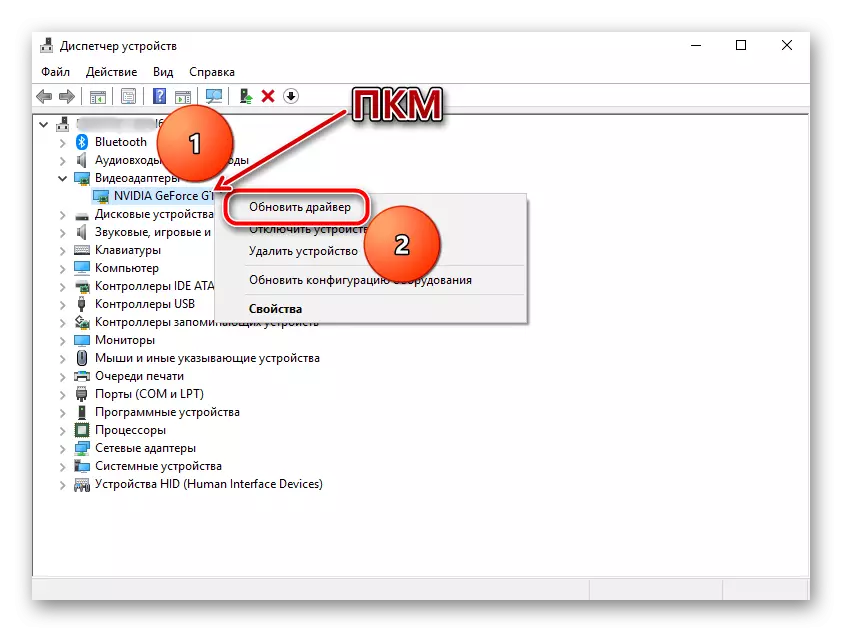
Soma zaidi: Sasisha na kufunga madereva kwa njia ya kawaida ya Windows
Hitimisho
Kama unaweza kuona, kuna chaguzi sita nyingi za kupakua na kufunga madereva kwa ajili ya adapta ya graphics ya GeForce GT 630 kutoka Nvidia. Ni muhimu kwamba nusu yao hutolewa na msanidi programu. Wengine watakuwa na manufaa wakati ambapo hutaki kufanya vitendo vya ziada, hajui kwamba unajua mfano wa kadi ya video iliyowekwa, au unataka kufunga programu na kwa vipengele vya vifaa vilivyobaki, kwa sababu mbinu 4, 5, 6 inaweza kutumika kwa gland nyingine yoyote.
